
Windows To Go(在U盘上安装win10) v3.9.4.0 绿色免费版
日期:2018-04-29大小:1.54MB 分类:系统其它语言:简体中文
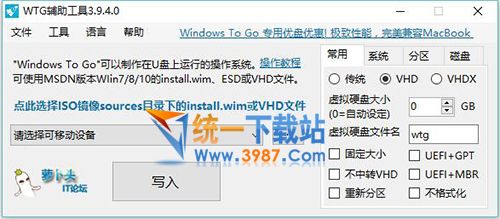
WTG辅助工具制作Windows To Go系统U盘教程:
1、首先要准备一个16GB以上的高速U盘或移动硬盘 (建议一步到位64G以上,否则空间比较紧迫)。
2、插上你的U盘,备份好你U盘上所有的数据,因为后面它将会被格式化。
3、下载 Windows 10 或你希望用于制作成 Windows To Go 的系统 ISO 格式镜像文件 (不推荐装 Win7)。
在制作的电脑上以虚拟光驱的形式加载你下载到的 ISO 镜像,Win10/8 可以直接双击加载,Win7系统需要下载虚拟光驱软件或者 使用 WinRAR / 7-Zip 等工具解压。
下载并打开 WTG 辅助工具 (下载地址位于本文结束处),该工具支持 Win7 及以上系统。
点击上图中1处的文字,选择虚拟光驱里面或解压出来的 sources 文件夹中的 install.wim 文件。
然后点击2处,选择你的U盘的盘符,如果优盘没有出现在列表中,可点击右侧的...按钮手动选择。
右边的高级选项一般来说不必更改,但值得注意的是:
(1) 如果你的 U 盘被识别为可移动磁盘,那么只能选择 VHD、VHDX 模式。
(2) 如果你使用2015年以后的苹果 Mac 电脑,那么需要勾选 UEFI+GPT 选项,15年以前的制作方法与普通电脑一样。
点击「写入」按钮即可开始制作 Windows To Go 系统了。
Windows To Go 启动盘的制作速度与U盘的读写速度有关,如果制作时间过长(超过30分钟),那么可能运行WTG系统时也会很慢的,建议更换高速的U盘重新制作。
用USB 启动进入U盘的 Windows To Go 系统:
1、制作 WTG 系统U盘成功后,我们就可以在电脑上尝试启动它了。
2、重启电脑,按键盘的 DEL、F2、F12、或 ESC 按键进入主板 BIOS 设置界面 (不同主板按键不同,建议参考说明书)。
3、将 BIOS 里面的启动选项修改成 U盘启动 / USB 启动 优先。
对于苹果 Mac 电脑,需要在开机时按住 Option 键不放直到出现启动图标选择。
然后根据启动选项进入 Windows To Go 的系统即可。
如果你在 Mac 电脑上运行 Win10,那么你下载 BootCamp 驱动之后,请删除掉里面的 Realtek 声卡驱动的文件夹再进行安装,否则会由于兼容性问题出现黑屏或蓝屏的问题。(删除后并不会影响声卡正常工作)
Windows To Go 在制作和运行上可能会遇到一些错误,需要有一定的折腾精神,大家如遇到问题,可以分享一下成功或失败的经验,祝你一次顺利成功!